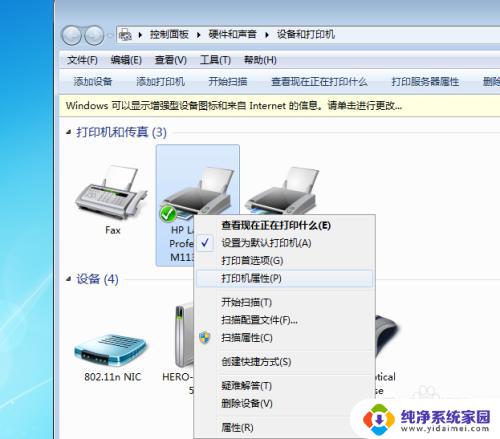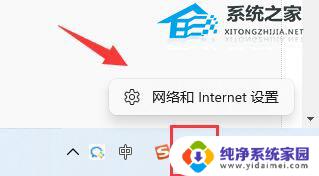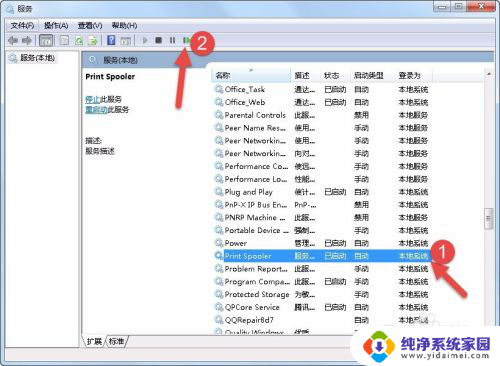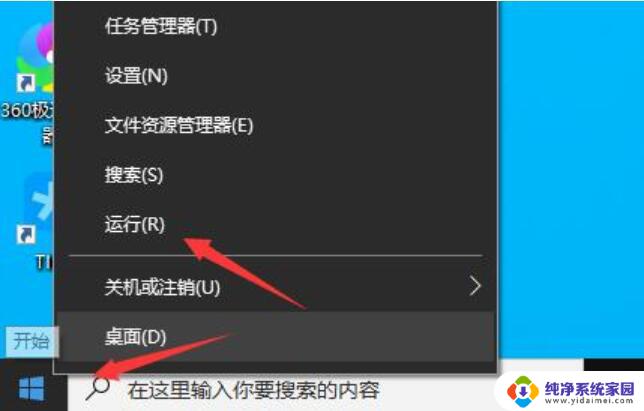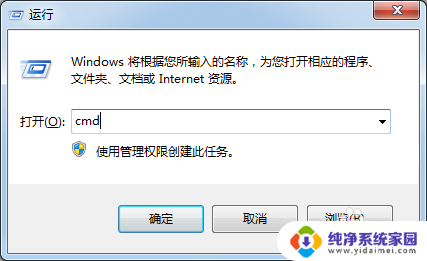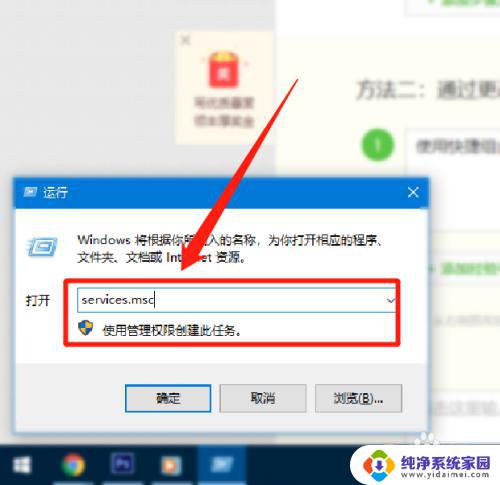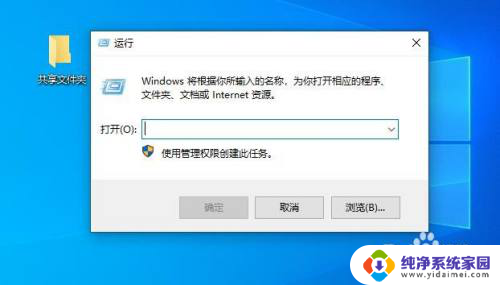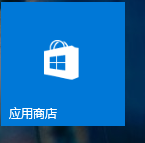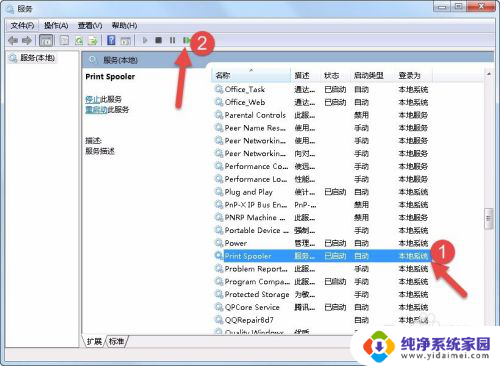错误代码0×80070035:解决Windows文件共享问题的必备方法
错误代码0×80070035是指在网络中无法访问共享资源或网络驱动器时的错误提示,这种错误可能会影响用户的工作效率,并且很难自己解决。出现此错误的原因可能是网络设置问题、防火墙设置或网络驱动器问题。针对这些问题,可以尝试重新启动计算机或检查网络设置。如果问题仍未解决,建议寻求专业人员的帮助。
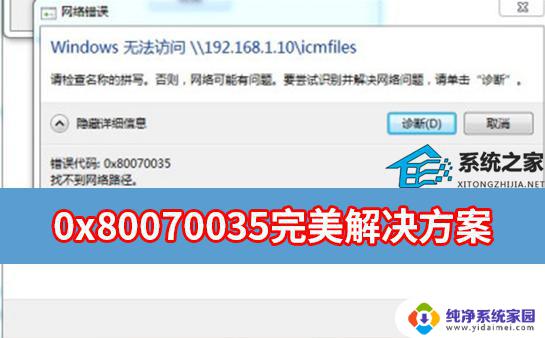
0x80070035共享打印机无法连接解决方法:
第一招:控制面板\所有控制面板项\网络和共享中心\高级共享设置中启用共享、关闭密码保护共享
对方电脑开启guest账户
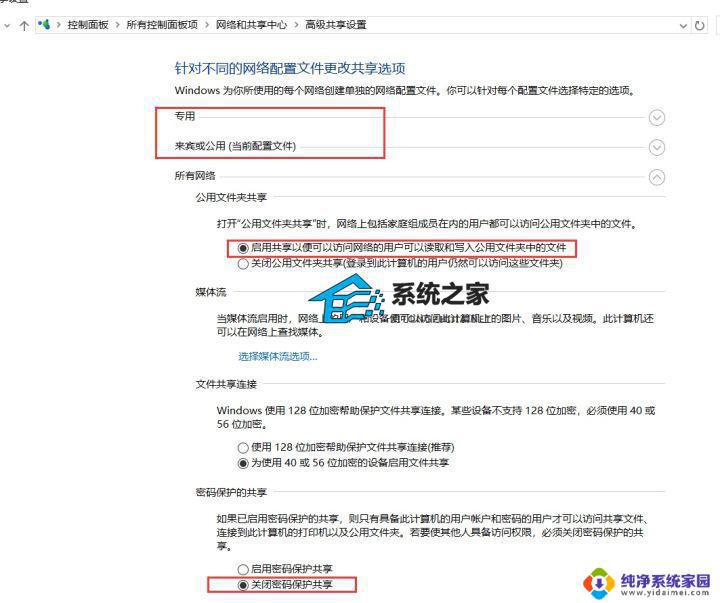
第二招:控制面板-凭据管理器-Windows凭据:里面的的登录过的账号密码全都清除
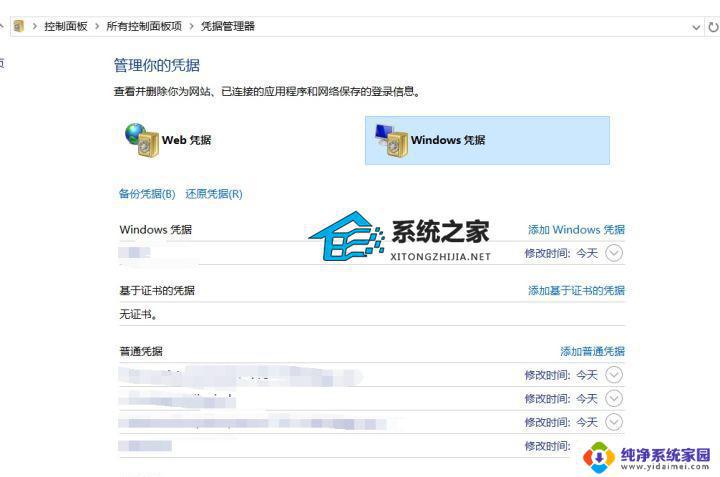
第三招:win+R运行services.msc,检查Server、Workstation、Computer Browser、Function Discovery Resource Publication、TIP/IP NetBIOSHelper 服务是否是自动启动
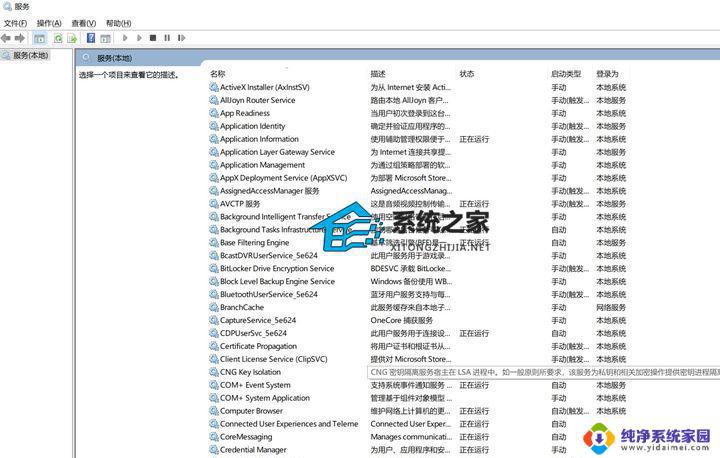
第四招:win+R运行regedit:\HKEY_LOCAL_MACHINE\SYSTEM\CurrentControlSet\Services\LanmanWorkstation\Parameters下增加AllowlnsecureGuestAuth项 数值改为1
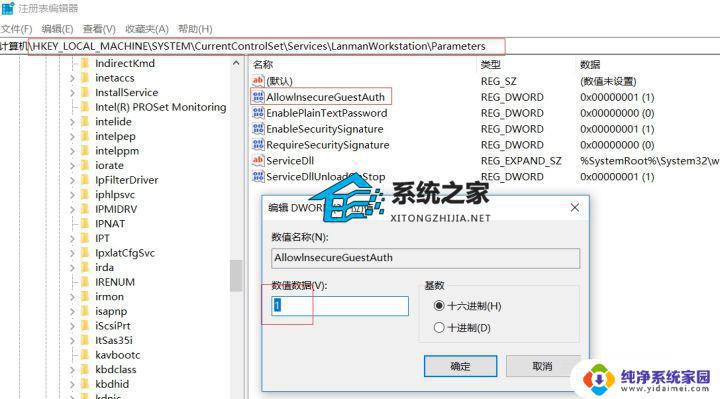
第五招:win+R运行regedit:\HKEY_LOCAL_MACHINE\SOFTWARE\Microsoft\MSLicensing下的两个子项全部删除
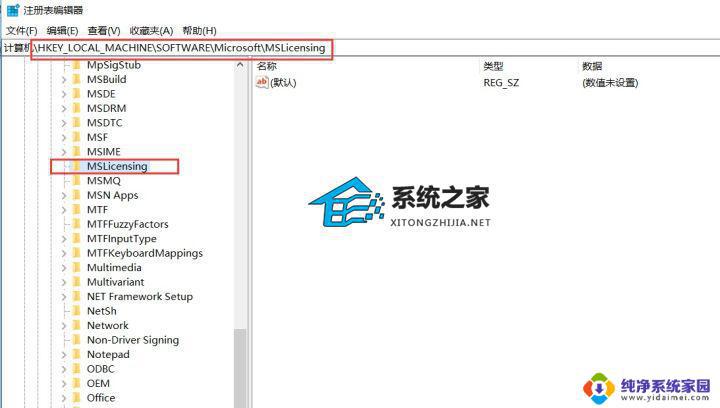
第六招:启用TCP/IP上的NetBIOS,共享的那台主机也要打开
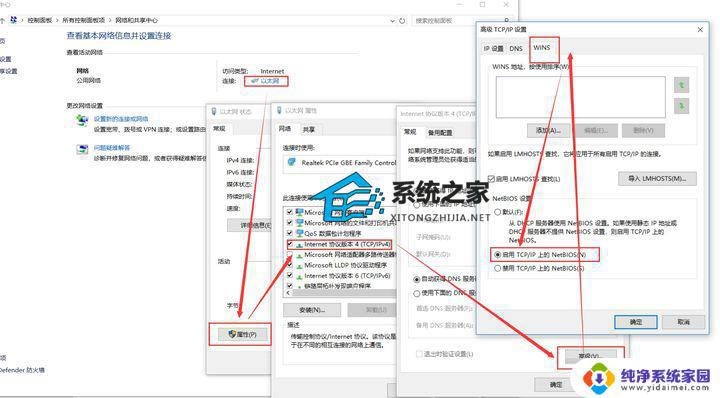
第七招:win+R运行gpedit.msc:计算机配置-管理模板-网络-Lanman工作站-启用不安全的来宾登录-修改为“已启用”
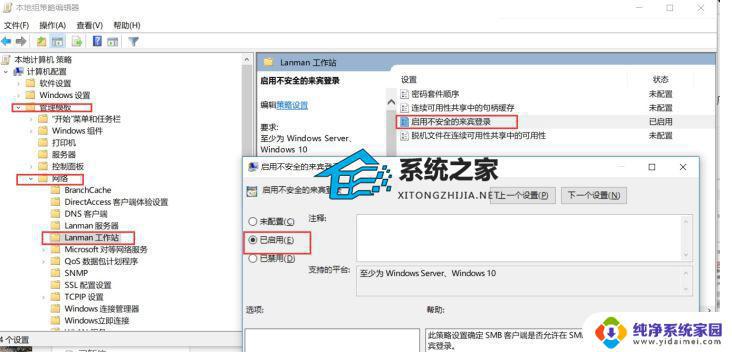
第八招:win+R运行gpedit.msc:如下

我以上操作都设置后此问题仍没解决,发现对方共享主机关闭防火墙后竟然可以连接。又试了一台同局域网的另一台win7共享打印机连接是没有问题的,确定是共享主机的设置问题。
以上是关于错误代码0×80070035的全部内容,如果您遇到相同的问题,可以按照这些方法进行解决。